电脑麦克风使用指南:从入门到精通引用网易1.https://www.163.com/dy/article/JLGHIROK05566KML.html
在数字化沟通日益普及的今天,电脑麦克风已成为我们进行视频会议、在线学习、游戏交流和远程工作的必备工具。然而,许多用户在使用过程中可能会遇到各种问题,比如麦克风无声、回声或啸叫等。本文将从硬件连接、系统设置到软件应用等多个维度,为您提供一份详尽的电脑麦克风使用指南。
一、检查硬件连接
插入麦克风:首先,确保您的麦克风已正确插入电脑的麦克风插孔,通常标记为粉色或带有麦克风图标。对于USB麦克风,直接将其插入USB端口即可。
确认麦克风开关:部分麦克风设计有物理开关,使用前请检查并确保开关已打开。
二、系统设置与配置
Windows系统:
控制面板:点击“开始”菜单,搜索并打开“控制面板”,选择“声音”,在“录制”选项卡下,您会看到已连接的麦克风设备。确保选中的麦克风为默认设备,且音量滑块调至适中位置。
设置应用:在Windows 10及更高版本中,也可以通过“设置”应用(齿轮图标)进入“系统”>“声音”,在“输入”部分选择正确的麦克风设备。
macOS系统:
系统偏好设置:点击屏幕左上角的苹果图标,选择“系统偏好设置”,进入“声音”,在“输入”标签页中,选择您的麦克风作为默认输入设备,并调整音量。
三、软件应用中的麦克风设置
不同的软件(如Skype、Zoom、Discord等)可能需要您在软件内部进行额外的麦克风配置。通常,这些设置可以在软件的“设置”或“音频设置”部分找到,确保选择正确的麦克风设备,并根据需要调整输入音量和增益。
四、优化麦克风性能
背景噪音消除:许多现代操作系统和软件都提供了背景噪音消除功能,可以有效减少键盘敲击、风扇噪音等干扰。
增益调整:在音频设置中,适当调整麦克风的增益可以平衡声音大小,避免声音过小或爆音。
使用麦克风阵列或外置声卡:对于追求更高音质的专业用户,考虑使用多麦克风阵列或外置声卡,它们能提供更为清晰、立体的录音效果。
五、常见故障排除
麦克风无声:
检查麦克风是否被静音(系统音量控制、软件内设置)。
确认麦克风驱动是否最新,必要时更新或重新安装驱动程序。
尝试在不同的USB端口插入USB麦克风,排除端口故障。
回声或啸叫:
确保扬声器与麦克风之间没有直接面对,以减少反馈。
在音频设置中启用回声消除功能。
录音质量差:
清洁麦克风网罩,避免灰尘堵塞。
调整麦克风位置,尽量靠近声源但避免过近导致喷麦。
六、总结
掌握电脑麦克风的正确打开与使用,不仅能够提升您的在线沟通体验,还能在需要时展现出更加专业的形象。从硬件连接到系统设置,再到软件配置与优化,每一步都至关重要。面对可能出现的故障,保持耐心,逐一排查,通常都能找到解决方案。随着技术的不断进步,未来的麦克风将更加智能化,为用户提供更加便捷、高质量的音频体验。希望本文能成为您探索电脑麦克风世界的钥匙,让每一次线上交流都充满清晰与温暖。